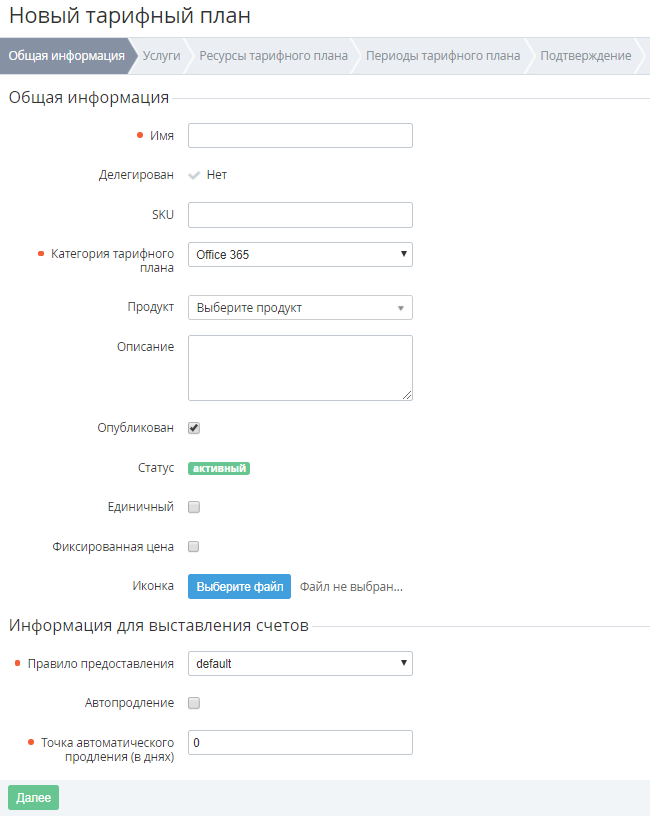Общая информация о Тарифном плане
Чтобы ввести информацию о Тарифном плане на шаге Общая информация (см. Создание Тарифного плана), необходимо:
В поле Имя ввести название Тарифного плана.
Признак Делегирован принимает значение Да если Тарифный план был делегирован вышестоящим Реселлером (см. Управление Тарифными планами и Делегирование Тарифных планов Реселлеру).
- В поле SKU ввести SKU Тарифного плана.
- В списке Категория тарифного плана выбрать одну из ранее созданных Категорий тарифного плана (см. Управление категориями тарифных планов).
- В списке Продукт выбрать ранее созданный Продукт, соответствующий данному Тарифному плану (см. Управление Продуктом). Оставить поле пустым, если Тарифный план не требует привязки Продукта. Продукт может быть привязан к Тарифному плану и после создания Тарифного плана (см. Привязка Продукта к Тарифному плану).
В поле Описание ввести дополнительную информацию о Тарифном плане. Данная информация отображается Клиентам в Панели управления Клиента.
В поле Описание можно вводить текст и вставлять медиа, используя HTML-разметку.
- Установить флажок Опубликован, чтобы сделать Тарифный план доступным для продажи.
- Установить флажок Единичный, чтобы Подписка на данный Тарифный план могла осуществляться Клиентом только единожды. Повторный заказ Подписки на данный Тарифный план доступен, только когда статус других Подписок Клиента на этот Тарифный план - Удалена.
- Установить флажок Фиксированная цена, чтобы блокировать изменение стоимости существующих Подписок, при изменении стоимости Тарифного плана Менеджером. Если данный флажок установлен, Клиент получает возможность оплачивать Подписку и заказывать дополнительные Ресурсы по фиксированной цене, которая была установлена в Тарифном плане на момент заказа Подписки. Новая стоимость будет применена к Подписке только после ее продления.
- Нажать кнопку Выберите файл, чтобы выбрать иконку для нового Тарифного плана. Выбранная иконка будет отображаться в Панели управления Клиента.
- В списке Правило предоставления выбрать правило, по которому будут предоставляться услуги Тарифного плана (см. Управление Правилами предоставления Тарифных планов).
- Установить флажок Автопродление для включения опции автоматического продления Подписок на данный Тарифный план.
- В поле Точка автоматического продления ввести количество дней до истечения срока Подписки, когда для Клиента будет сформирован Заказ на продление Подписки.
- Заполнить дополнительные параметры Тарифного плана в группе элементов Дополнительные сведения, в случае их наличия (см. Настройка Дополнительных параметров).
- Нажать кнопку Далее для перехода к настройке Услуг для Тарифного плана (см. Выбор Услуг для включения в Тарифный план).